Hostwinds Tutorial
Cerca risultati per:
Sommario
Come creare un nuovo utente in CentOS7
Tag: CentOS Web Panel
Quando si utilizza Centos Web Panel come sistema di gestione del server, molte funzioni relative al dominio richiedono un utente non root da associare al tuo dominio. È inoltre possibile utilizzare gli account utente per delegare le attività di gestione del server. Questo articolo spiegherà come creare un utente CentOS con pannello Web.
Creazione di utenti nel pannello Web
Passo 1: Se non hai già effettuato l'accesso, accedi al tuo dashboard CWP7.Per impostazione predefinita, questo viene fatto navigando all'indirizzo IP del server e apponendo il numero di porta di "2030" alla fine.Sembra qualcosa del genere:
192.168.1.183:2030
Una volta effettuato l'accesso, dovresti vedere il tuo Dashboard CWP7.
Passo 2: Clicca sul

il menu a discesa a sinistra, quindi fare clic

. Questo ti porterà alla pagina Crea un nuovo account.
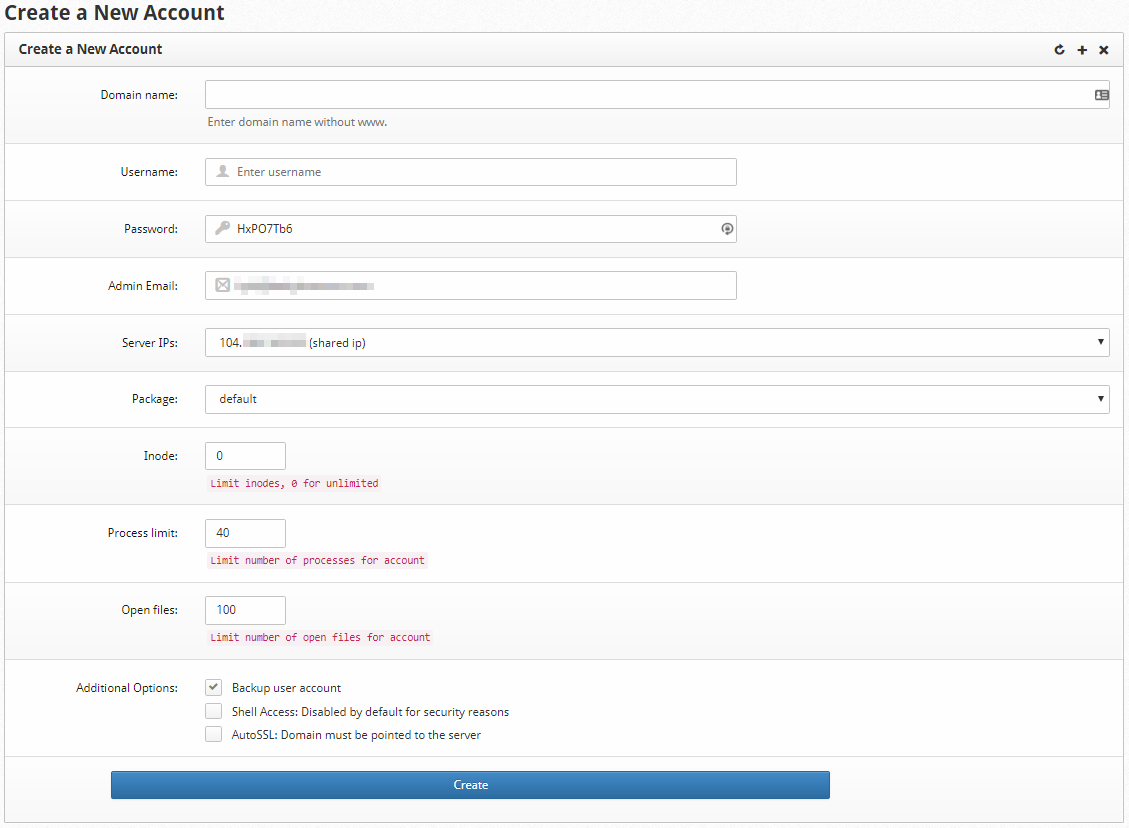
Scompariamo ogni opzione e vai oltre cosa significano e come influenzano l'utente creato.
Nome del dominio: È qui che si inserisce il nome di dominio primario da associare all'account utente. Per lavorare effettivamente con l'account come un dominio risolubile, è necessario averlo registrato o almeno avere il controllo sulle impostazioni dei nameserver presso il registrar per quel dominio.

Nome utente:
È qui che si indica il nome utente da associare al dominio primario e all'account del server che viene creato qui. È una buona pratica usare un nome utente che corrisponde al dominio prima del TLD. Ad esempio, se il tuo dominio è example.com, useresti semplicemente il esempio come nome utente. Tuttavia, puoi scegliere qualsiasi nome utente desideri.

Parola d'ordine:
Scegliete la password per l'account qui. L'utente del server creato verrà assegnato la stessa password. Il pannello utente è una parte diversa del pannello Web Centos, simile in natura a CPANEL rispetto a WHM. Assicurati di impostare una password forte qui come il login per questo utente sarà rivolto verso la faccia pubblica. È una buona pratica avere un minimo di 12 caratteri, un mix di lettere, numeri e simboli ed evitare frasi o parole comuni.

Email amministratore:
Semplirai l'e-mail dell'amministratore dell'utente qui.Sarà l'indirizzo predefinito che le notifiche per l'account vengono inviate.Puoi impostare questo su un'e-mail che non esiste se si desidera utilizzare il dominio inserito sopra per creare l'e-mail inserita qui.

IP del server:
È possibile assegnare un indirizzo IP all'account utente e al dominio qui. Probabilmente userai lo stesso indirizzo IP per la maggior parte dei nuovi account. Se desideri ulteriori indirizzi IP, puoi aggiungerli dal Portale di controllo cloud.

Pacchetto:
È possibile assegnare all'utente un pacchetto di hosting del server specifico con questo menu a discesa. Sei sempre in grado di gestire i pacchetti disponibili per soddisfare esigenze specifiche. Il pacchetto predefinito va bene per la maggior parte dei casi, ma potresti scoprire che avrai bisogno di ulteriori modifiche.

Inodi:
Puoi assegnare i limiti di inode qui se vuoi avere un limite diverso dal pacchetto predefinito. Se lo lasci a zero, non ci saranno limiti. Gli Inodi sono un metodo per calcolare lo spazio utilizzato su un dispositivo di archiviazione. Un file o una cartella occupa un singolo inode. Se hai un limite di 1000 inode, questo limiterà lo spazio di archiviazione a un conteggio totale di 1000 file e cartelle. Per riferimento, Hostwinds imposta un limite di Inode predefinito di 250.000 per il nostro hosting condiviso.
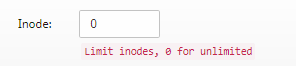
Limite di processo:
È possibile assegnare il numero massimo di processi Linux o PHP che l'utente può funzionare qui. Generalmente, il numero predefinito elencato qui dovrebbe essere sufficiente per la maggior parte delle installazioni del sito Web medio in esecuzione su un singolo dominio. È possibile modificare questo numero per essere più grande se il tuo utente viene eseguito in problemi di allocazione delle risorse.

File aperti:
È possibile limitare il numero totale di file aperti che l'account utente può essere aperto in un dato momento. In genere, questo limite dovrebbe andare bene al suo predefinito, ma può essere aumentato se l'utente viene eseguito in problemi di allocazione delle risorse.
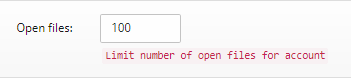
Opzioni aggiuntive:
Le opzioni qui forniscono funzionalità aggiuntive o restrizioni all'account utente. Un account utente di backup consente allo script di backup del server di eseguire il backup di questo account. L'accesso alla shell consente all'account utente di eseguire script come utente Linux sul server. Si consiglia di tenere questo disabile a meno che non ci sia un motivo eccellente per consentirle. AUTOSSL è una funzione che consente a Centos Web Panel Web automaticamente applica i certificati SSL ai domini associati a questo account utente. È possibile impostare la fonte di tali certificati SSL all'interno della sezione Sicurezza del Pannello Web CentOS.
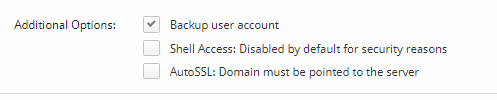
Pulsante Crea:
Fare clic su questo pulsante per confermare tutti i dettagli inseriti nelle caselle sopra e creare l'account utente.

Hai ora creato un account utente.È possibile accedere al "Pannello Web utente" modificando la porta sull'URL del server o sull'indirizzo IP su 2082 e inserendo le credenziali create qui.
Tutorial correlati:
Scritto da Hostwinds Team / aprile 10, 2018
